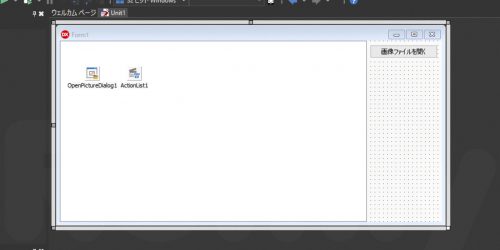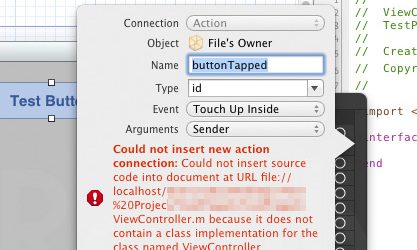SafariをOpera化して使う その2:SafariGesture
マウスジェスチャー
とにかくOperaで便利なのが「右クリックしながら左クリック」で戻る、「右クリックしながら↓→」で閉じるなどのマウスジェスチャーですね。ありがたいことに、griffin-stewie氏のSafariGestureというのをインストールすれば、軌跡によるジェスチャーも、左クリックしながら右クリックといったボタン操作もSafariでちゃんと使えるようになります。
1. SIMBLのインストール
SafariGestureはSIMBL(Smart InputManager Bundle Loader)というCocoaの機能拡張プラグインの、さらにプラグインという形で動作するので、先にSIMBLをインストールする必要があります。下記のサイトでSIMBL-0.8.2.tbz(2009/04/25現在)をダウンロードして解凍し、SIMBLパッケージをダブルクリックすることで何の問題もなくインストール終了します。
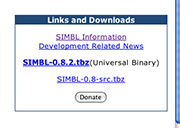 SIMBL
SIMBL
http://www.culater.net/software/SIMBL/SIMBL.php
2. SafariGestureのインストール
下記リンク先ページの下部のダウンロードというところに各リリースへのリンクがあります。リンク先のページからsafarigesturever0_0_8.dmg(2009/04/26現在)をダウンロードします。dmg内のSafariGesture.bundleというファイルを
/Users/ユーザ名/Library/Application Support/SIMBL/Plugins/
内にコピーすればインストール終了なのですが、SIMBLをインストールしただけではSIMBLフォルダはありませんので、Application Support以下に自分で作成する必要があります。さらにその下にPluginsも作成し、その中にコピーします。コピー後にSafariを再起動し、メインメニューの一番右にSGという項目があればインストール成功です。
SafariGesture
http://d.hatena.ne.jp/griffin-stewie/20080319/p2
3. SafariGestureの設定
「↓→でタブを閉じる」などは最初から登録されているので、とりあえず「↓↑でタブを複製」、「右→左クリックで戻る」、「左→右クリック」で進むの3つあたりを登録しておけばだいぶOperaっぽいです。ちなみに「タブを複製」はSafari標準のメニューにはありませんが、SGメニューにちゃんとありますし、ジェスチャーにも登録できます。便利!
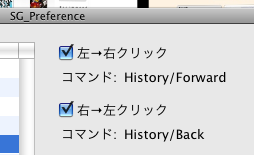
引き続きGlimsをインストールして、ウェブ検索やショートカットなどをさらにOperaに近づけたいと思います。
SafariをOpera化して使う その3:Glims